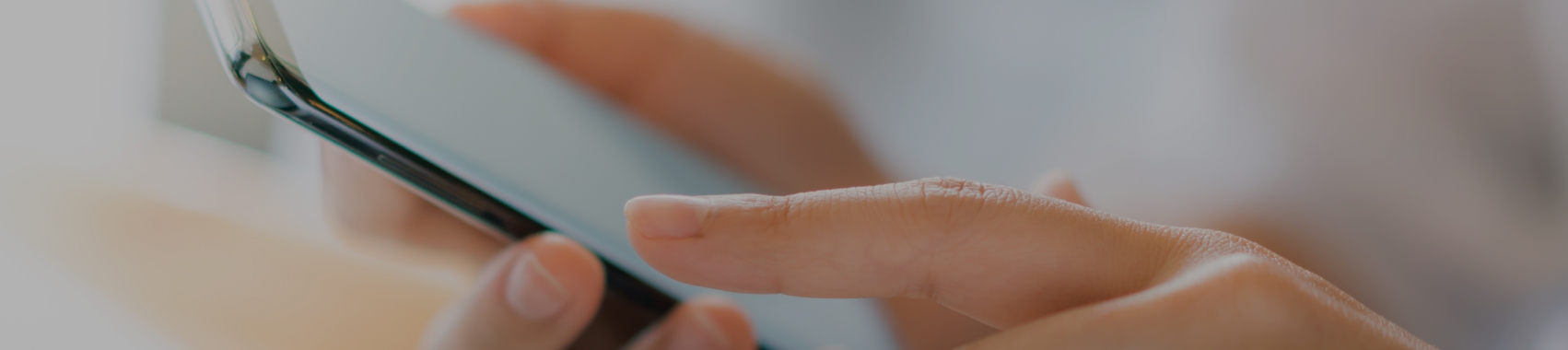WEB招待状の送り方 – 使い方ガイド
いよいよ招待状をゲストに送りましょう。住所が分からなくても、メールやLINE、FacebookなどのSNSで簡単に招待状を送ることができます。メールアドレスのリストがあれば、ゲストに一括で送ることができます。
1.招待状を公開する
招待状ホームの上部、「公開/非公開」ボタンをクリックし、「公開」に変更します。
2.シェアイメージを設定する
SNSで送信した時に表示されるタイトルと画像を設定します。
タイトルにはイベント名や、開催日時をいれるのがおすすめです。
画像はお好きな写真を設定できます。
※シェアイメージを設定するには、有料プランのお申込みが必要です。
3.閲覧パスワードを設定する
個人情報のセキュリティーが気になる場合は、閲覧パスワード設定「する」に変更し、英数記号8文字以上でパスワードを設定します。閲覧パスワード設定された方は、ゲストにパスワードを伝えることを忘れないようにお気をつけください。
4.招待状の送信方法を選ぶ
招待状を送る方法は以下7つです。
・メールで送る
・一括案内メールで送る
・LINEで送る
・facebookで送る
・SMSで送る
・招待状URLをコピーする
・QRコードを印刷する
※一括案内メールをご利用になるには、有料プランのお申込みが必要です。
5.ゲストに送信する
上記で選んだ方法で、ゲストに招待状を送ります。送信方法に合わせてメッセージなどをアレンジしてください。
以上でゲストへの招待状の送信が完了です。